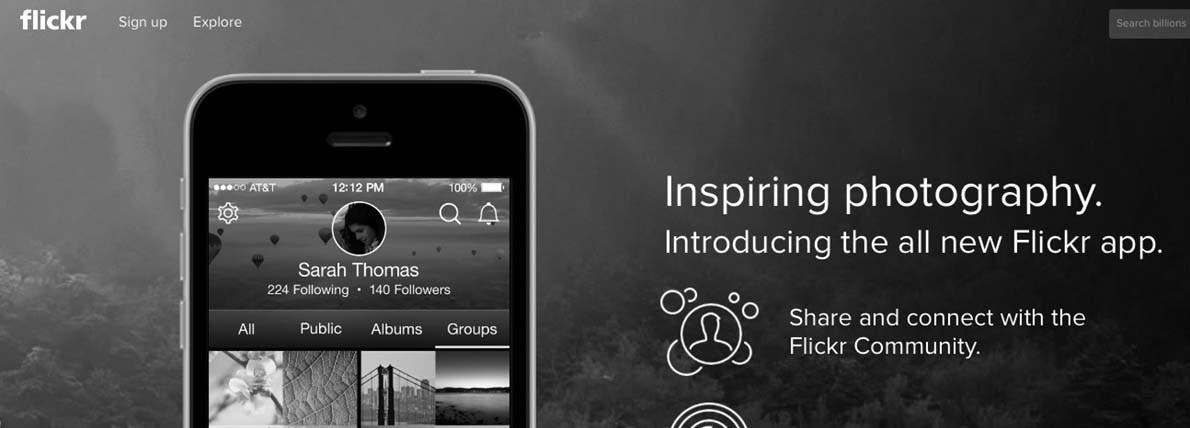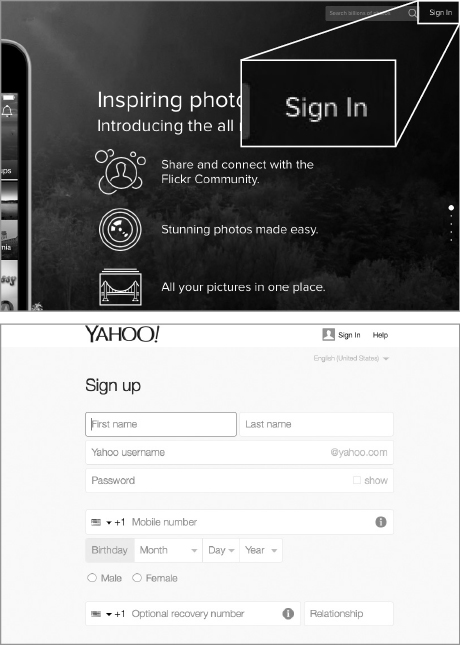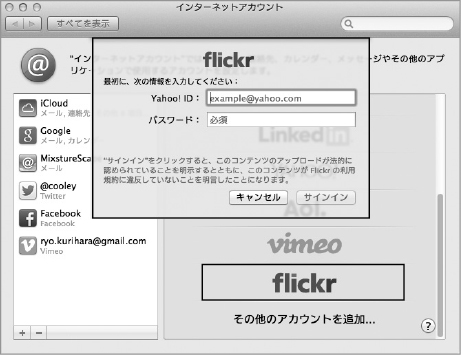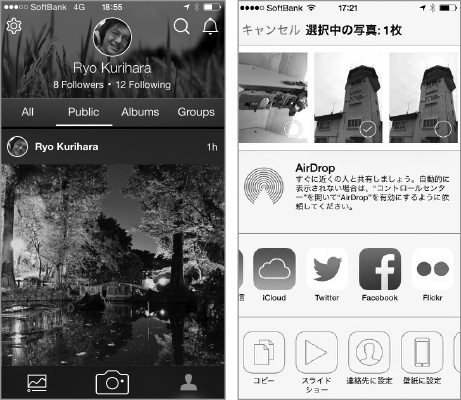2014.06.22
家族や友人とのコミュニケーションに写真を使う人も多いはず。でも肝心なときに写真が見つからない!
そんな失敗を避けるなら手持ちの写真をすべて同期できるクラウドサービスを利用しましょう。
フォトストリームでは不十分
ようやく日本でもiTunesマッチが開始され、自分の音楽をいつでもどこでも聴きたい曲だけ聴ける環境が整いました。そうすると次に期待してしまうのは「写真」の完全同期です。すでにアイクラウドの「フォトストリーム」があるではないかと思うかもしれませんが、iOSデバイス上の「自分のフォトストリーム」には直近の1000枚までしか保存されません。
デジタルカメラからiPhotoに読み込んだ写真を自動でフォトストリームに流す設定にしておくと、古い写真は押し出されてしまって、iOSデバイスから見ようと思ったときには写真が消えてしまっていることもしばしばです。つまり、写真の長期保存には現状のフォトストリームは適さないのです。
そこでさまざまなサービスを比較検討してみたところ、昨年大幅にリニューアルした「フリッカー(flickr)」が予想以上に便利になっていたことがわかりました。
無料で1TBフォトクラウド
フリッカーはコンピュータから利用する写真共有サービスとしては老舗ともいえる定番でしたが、モバイル対応が遅れたことなどから私自身もしばらく遠ざかっていました。しかし、無料で1TBのストレージが利用できるようになるなど、サービスの内容が大幅に改善されています。さらに写真1枚あたりのファイルサイズが200MB、1GBまでの1080pのHD動画対応など、1000万画素クラスのデジタルカメラのフルサイズデータにも十分可能です。
相変わらず、米ヤフー!のアカウントが必要という問題もありますが、OS XもiOSも標準でフリッカーアカウントを設定できるというのがポイントです。iPhotoなどのMac用ソフトからはもちろん、iOSデバイス標準のカメラロールから写真をアップロードした写真もお互いに同期できるのです。
これにより撮影したカメラがiPhoneだろうがデジタルカメラであろうが、手持ちのすべてのデバイスで写真を同期できます。しかもアップロードした写真を非公開設定にしておけば、パーソナルな写真のバックアップ用途としても使えます。写真好きなら活用しない手はありません。
【もっと媚薬】
旧版のフリッカー公式アプリユーザは、いったんiPhoneから削除したうえでアップストアから再ダウンロードすると最新版のフリッカー公式アプリが使えます。非公式フリッカーアプリは「FlickSrackr」(【価格】200円)が便利です。